В настоящее время многие производители смартфонов предлагают владельцам выпускаемых ими устройств дополнительные решения в области улучшения и оптимизации звука. На смартфонах OnePlus седьмого и восьмого поколения это технология Dolby Atmos.
Работает эта технология на смартфонах OnePlus 7, OnePlus 7T и OnePlus 8 достаточно неплохо, но вы можете «выжать» из неё еще больше, добавив в систему полнофункциональный эквалайзер Dolby Atmos.
Как это сделать рассказал один из участников форума для Android разработчиков XDA Developers, известный там под ником Rayekk.
Как установить эквалайзер Dolby Atmos на смартфонаы OnePlus 7, OnePlus 7T и OnePlus 8
1. Прежде всего вам понадобится компьютер, ноутбук или Windows планшет* с программами ADB и Fastboot, а также драйвером для ADB. Скачать свежие версии ADB и Fastboot от Google вы можете по следующим адресам:
*Если компьютера, ноутбука или Windows планшета в вашем распоряжении нет, то вы можете использовать Android устройство. Как это сделать описано здесь: ADB и Fastboot без компьютера, с помощью Android смартфона или планшета [Инструкция].
2. Включите в меню настроек смартфона режим отладки через USB. Где его найти и как включить описано в этом материале
3. Подключите ваш телефон к компьютеру с помощью USB кабеля, после чего на компьютере перейдите в папку, в которую вы поместили ранее скачанную программу ADB и запустите окно командной строки Windows (терминал Linux/Mac). На Windows устройстве для этого нужно набрать в адресной строке Проводника команду cmd и нажать «Enter».
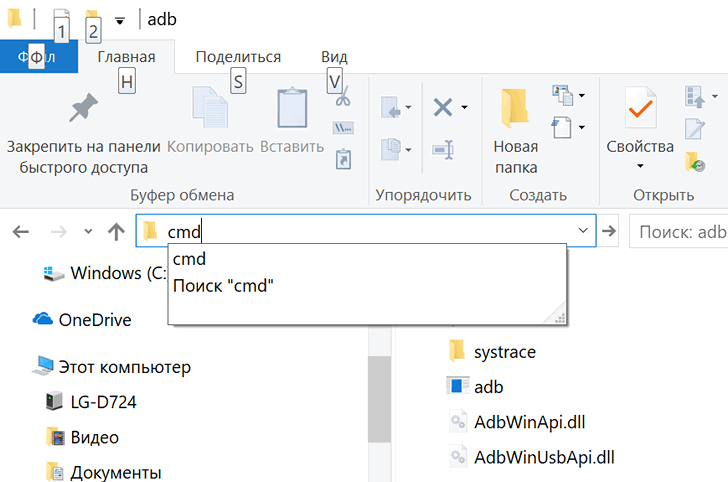
В открывшемся окне командной строки выполните команду:
Windows устройства:
adb devices
Мас/Linux устройства:
./adb devices
Если вы всё делали по инструкции, то ADB сообщит вам о том, что ваш смартфон подключен к компьютеру, но не авторизован, а на экране смартфона появится запрос на разрешение отладки с этого компьютера. Разрешите её нажав на кнопку «ОК».
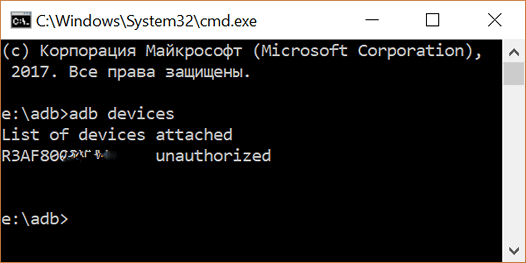
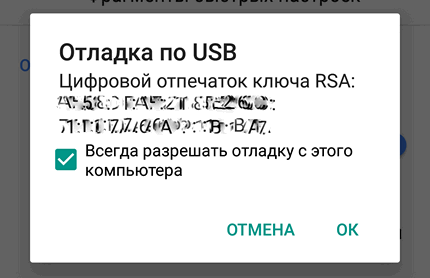
4. Теперь вам нужно убрать из системы фирменную оптимизацию звука. Для этого введите в окне командной строки следующую команду:
Windows устройства:
adb shell pm uninstall --user 0 com.oneplus.sound.tuner
Мас/Linux устройства:
./adb shell pm uninstall --user 0 com.oneplus.sound.tuner
5. Скачайте эквалайзер Dolby Atmos в виде установочного APK файла от смартфона Razer Phone по этой ссылке и установите его просто запустив скачанный файл.
Всё. Теперь можно приступать к настройке звука по вашему вкусу
6. Вернуться к старым системным настройкам Dolby Atmos вы можете с помощью следующей команды:
Windows устройства:
adb shell cmd package install-existing com.oneplus.sound.tuner
Мас/Linux устройства:
./adb shell cmd package install-existing com.oneplus.sound.tuner
Похожие материалы:
- Как скачать и установить Google Камера 7.3 на OnePlus 8 и OnePlus 8 Pro (Инструкция)
- Как удалить установленные с завода приложения на Android смартфоне или планшете без Root
- Как превратить любой виджет в заставку (скринсейвер) на Android смартфоне или планшете
- Изучаем Android. Автоматическое отключение передачи данных в мобильной сети при активации Wi-Fi
- Новое в Android 10. Запись экрана теперь встроена в систему. Как включить и пользоваться ею (Обновлено)
Популярное прошлых лет
- Total Commander 2.0 Beta для Android получил встроенный Media Player, функцию перетаскивания файлов и многое другое (Скачать)
- Скачать новую версию Google Play Маркет 4.9.13 с дизайном в стиле Android L и новым оформлением страниц приложений и прочих товаров (Скачать APK)
- Лучшие программы для Android. Viber - бесплатные звонки по всему миру.
- Двухъядерные планшеты Hyundai Rock X и Hold X с Android Jelly Bean
- Как смотреть YouTube видео на Android планшете или смартфоне в отдельном плавающем окне
- Изучаем Android. Как изменить язык на Android планшете или телефоне с китайского на русский, и т.п.
- Как отключить виджеты и доступ к камере на экране блокировки Android 4.2
- Скачать официальные обои Android 4.4 Kit Kat
- Обзор планшета Asus Transformer Pad Infinity (TF700 Wi-Fi)
- Двухсторонняя синхронизации данных через Wi-Fi между Android, Windows и Mac с помощью Cheetah Sync. Инструкция
